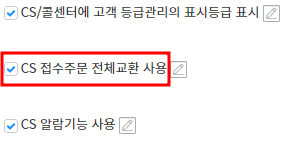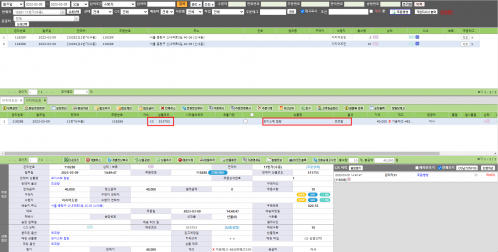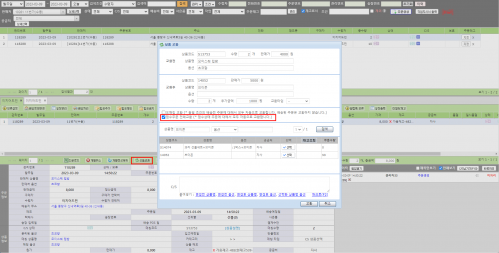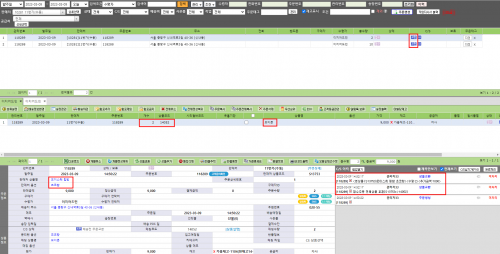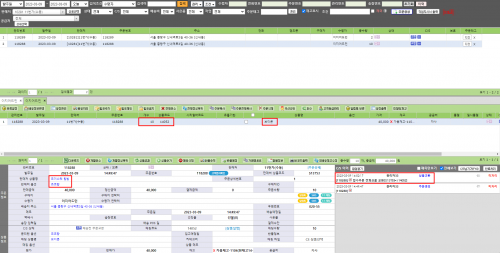"CS 접수주문 전체교환 사용"의 두 판 사이의 차이
둘러보기로 이동
검색으로 이동
| 5번째 줄: | 5번째 줄: | ||
| valign="top" |CS 접수주문 전체교환 사용은 접수상태의 주문 건의 상품을 자동으로 교환하는 기능입니다. | | valign="top" |CS 접수주문 전체교환 사용은 접수상태의 주문 건의 상품을 자동으로 교환하는 기능입니다. | ||
해당 기능을 이용하시려면 문답게시판으로 요청 부탁드립니다. | 해당 기능을 이용하시려면 문답게시판으로 요청 부탁드립니다. | ||
| + | |||
| + | |||
| + | 오매칭교환의 경우 매칭내역이 삭제되고 배송 전 상태인 접수+송장상태의 주문 건에 교환이 되지만 | ||
| + | |||
| + | CS 접수주문 전체교환 사용은 '''접수상태의 주문 건만 교환'''되며 매칭내역 삭제되지 않습니다. | ||
|[[파일:접수주문전체교환.png|대체글=|섬네일|299x299픽셀|(확대하려면 클릭)]] | |[[파일:접수주문전체교환.png|대체글=|섬네일|299x299픽셀|(확대하려면 클릭)]] | ||
|} | |} | ||
| 17번째 줄: | 22번째 줄: | ||
<div>__TOC__</div> | <div>__TOC__</div> | ||
| + | ==<big><b>1. 상품교환하기</b></big>== | ||
| + | {| width="1500px" | ||
| + | |- | ||
| + | | valign="top" |'''[CS창]''' | ||
| − | |||
| + | 1. 상품 교환하고자 하는 주문 건을 검색합니다. | ||
| − | + | 예시는 상품코드: S13753인 모이스춰 립밤 초코향 상품 주문 건입니다. | |
| − | + | |[[파일:접수주문전체교환1-1.png|대체글=|섬네일|498x498픽셀|(확대하려면 클릭)]] | |
| − | |||
| − | |||
| − | |||
| − | |||
| − | |||
| − | |||
| − | |||
| − | |||
| − | |||
| − | |||
| − | |||
| − | |||
| − | |||
| − | |||
| − | |||
| − | |||
| − | |||
| − | |||
| − | |||
| − | |||
| − | |||
| − | |||
| − | |||
| − | |||
| − | |||
| − | |||
| − | |||
| − | |||
| − | |||
| − | |||
| − | |||
| − | |||
| − | |||
| − | |||
| − | |||
| − | |||
| − | |||
| − | |||
| − | |||
| − | |||
| − | |||
| − | |||
| − | |||
| − | |||
| − | |||
| − | |||
| − | |||
| − | |||
| − | |||
|} | |} | ||
| 82번째 줄: | 42번째 줄: | ||
|- | |- | ||
| | | | ||
| − | + | ||
{| class="sortable" width="1500px" | {| class="sortable" width="1500px" | ||
|- | |- | ||
| − | | valign="top" | | + | | valign="top" |2. 상품교환 클릭 후 '''접수주문 전체교환에 체크''' 후 교환처리 합니다. |
| − | |||
| − | |||
| − | |||
| − | + | 환경설정이 변경되어있지 않으면 접수주문 전체교환 메뉴가 노출되지 않습니다. | |
| − | + | 예시는 상품코드: S13753인 모이스춰 립밤 초코향 상품 > 상품코드: 14052 브이콘 상품으로 교환하는 예시입니다. | |
| − | |[[파일: | + | |[[파일:접수주문전체교환2.png|대체글=|섬네일|499x499픽셀|(확대하려면 클릭)]] |
|} | |} | ||
| 104번째 줄: | 61번째 줄: | ||
| − | |||
| − | |||
| − | |||
| − | |||
| − | |||
| − | |||
| − | |||
| − | |||
| − | |||
| − | |||
| − | |||
| − | |||
| − | |||
| − | |||
| − | |||
| − | |||
| − | |||
| − | |||
| − | |||
| 128번째 줄: | 66번째 줄: | ||
| − | |||
| − | |||
---- | ---- | ||
{| width="1500px" | {| width="1500px" | ||
|- | |- | ||
| − | | valign="top" | | + | | valign="top" |3. 교환작업한 주문 건 뿐만 아니라 동일 상품을 주문한 '''접수상태'''의 주문 건에는 모두 C/S 부분에 '''교환마크'''가 생기며 |
| − | |||
| + | CS이력에는 상품교환 이력과 '''접수주문 전체상품 교환[S13753=>14052]''' 이력이 남습니다. | ||
| + | * 판매처 상품명, 판매처 옵션은 변경되지 않는 점 참고 부탁드립니다. | ||
| − | + | |[[파일:접수주문전체교환3.png|대체글=|섬네일|500x500픽셀|(확대하려면 클릭)]] | |
| − | |||
| − | |||
| − | |||
| − | |||
| − | |||
| − | |[[파일: | ||
|} | |} | ||
| 153번째 줄: | 84번째 줄: | ||
| − | |||
| − | |||
| − | |||
| − | |||
| − | |||
| − | |||
| − | |||
| − | |||
| − | |||
| − | |||
| − | |||
| − | |||
| − | |||
| − | |||
| − | |||
| − | |||
| − | |||
| − | |||
| − | |||
| − | |||
| − | |||
| − | |||
| − | |||
| − | |||
| − | |||
| − | |||
| − | |||
| − | |||
| − | |||
| 191번째 줄: | 93번째 줄: | ||
{| width="1500px" | {| width="1500px" | ||
|- | |- | ||
| − | | valign="top" | | + | | valign="top" |4. 모이스춰 립밤 초코향 상품을 구매한 다른 주문 건도 브이콘 상품으로 상품교환되어있으며 |
| − | |||
| − | |||
| − | |||
| − | |||
| − | |||
| − | + | CS이력에 '''접수주문 전체상품 교환[S13753=>14052]''' 이력이 남아있는 것을 확인할 수 있습니다. | |
| − | |[[파일: | + | |[[파일:접수주문전체교환4.png|대체글=|섬네일|500x500픽셀|(확대하려면 클릭)]] |
|} | |} | ||
| 209번째 줄: | 106번째 줄: | ||
---- | ---- | ||
| − | |||
| − | |||
| − | |||
| − | |||
| − | |||
| − | |||
| − | |||
| − | |||
| − | |||
| − | |||
| − | |||
| − | |||
| − | |||
| − | |||
| − | |||
| − | + | ||
| − | |||
| − | |||
| − | + | ||
| − | |||
| − | |||
| − | |||
| − | |||
| − | |||
| − | |||
| − | |||
| − | |||
| − | |||
| − | |||
| − | |||
| − | |||
| − | |||
| − | |||
| − | |||
| − | |||
| − | |||
| − | |||
==<big><b>관련 FAQ</b></big>== | ==<big><b>관련 FAQ</b></big>== | ||
2023년 3월 9일 (목) 06:23 판
개요
| CS 접수주문 전체교환 사용은 접수상태의 주문 건의 상품을 자동으로 교환하는 기능입니다.
해당 기능을 이용하시려면 문답게시판으로 요청 부탁드립니다.
CS 접수주문 전체교환 사용은 접수상태의 주문 건만 교환되며 매칭내역 삭제되지 않습니다. |
1. 상품교환하기
| [CS창]
예시는 상품코드: S13753인 모이스춰 립밤 초코향 상품 주문 건입니다. |
관련 FAQ |